
Laten we het onder ogen zien: mysterieuze bugs komen soms op je iPhone op. Als u ze niet met een update kunt oplossen, kunt u ze soms tijdelijk laten verdwijnen door uw apparaat opnieuw te starten. Dit werkt ook voor de iPad en Apple Watch.
De frustratie van software-insecten
Hier bij How-to Geek hebben we van tijd tot tijd vreemde problemen op onze iPhones opgemerkt. Soms worden elementen op het scherm wazig wanneer ze niet moeten worden verondersteld, tikken op het scherm niet een telefoongesprek beantwoorden of de levensduur van de batterij wordt beïnvloed door verre reizen.
Heeft u een van deze problemen logisch? Nee zij zijn bugs , die onbedoelde programmeerfouten zijn in de software die de iPhone (iOS) of in verschillende apps uitvoert. Toegegeven, deze problemen zijn meestal zeldzaam in Apple-producten, maar dat maakt ze des te frustrerend omdat het moeilijk is om te vertellen waarom ze gebeuren. Maar er zijn dingen die we aan hen kunnen doen.
Opnieuw opstarten: de Snelle Bug Fix-methode
Als je een rare glitch of bug op je iPhone tegenkomt, kun je het niet schudden, probeer het af te sluiten en opnieuw te starten. Het is net als Start uw Mac of pc opnieuw op .
Door opnieuw te starten, dwingt u het besturingssysteem en alle toepassingen die u gebruikt om het opnieuw te laden. Dit is eigenlijk veegt de leisteen schoon En laat ze beginnen, maar mogelijk een zeldzaam scenario vermijden in de functie van het programma dat de bug heeft veroorzaakt. Je maakt ook uit systeemgeheugen , dat eventuele lingering geheugenlekken, overschrijdingen of fouten kan verwijderen die mogelijk problemen veroorzaken.
Hoe je een iPhone opnieuw opstart varieert per model :
- iPhone zonder een thuisknop: Houd tegelijkertijd de zijknop en de knop Volume omhoog of omlaag vast totdat de uitschuifschuif op het scherm op het scherm verschijnt.
- iPhone met een thuisknop en een kantknop: Houd de zijknop ingedrukt totdat de schuifregelaar Power-off verschijnt.
- iPhone met een thuisknop en een bovenste knop: Houd de bovenste knop ingedrukt totdat de Power-Off-schuifregelaar verschijnt.
Het is ook mogelijk om je iPhone te sluiten zonder een hardwareknop te gebruiken Als u naar Instellingen & GT navigeert; Algemeen en tik op "Sluiten."
Zodra de schuifregelaar "Dia to Power Off" op het scherm verschijnt, veegt u hem en wacht op uw apparaat om volledig af te sluiten.
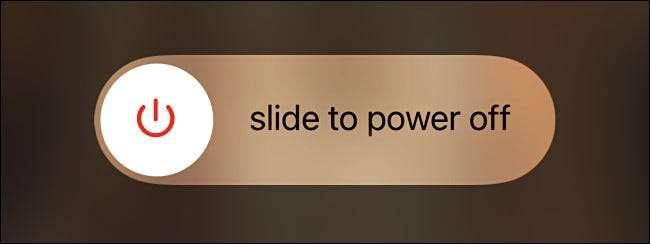
Houd vervolgens de zijknop of de bovenste knop op uw iPhone ingedrukt totdat het Apple-logo verschijnt. Als je weer aan de gang bent, is het mogelijk dat je bug is verdwenen als magie.
Of, als het probleem dat u ervaart, is net in één app (bijvoorbeeld als een app bevroren verschijnt en dat u het niet kunt gebruiken), kunt u het niet gebruiken) Sluiten en opnieuw opstarten, alleen die app in plaats van opnieuw op te starten.
VERWANT: Hoe iPhone- en iPad-apps te sluiten en opnieuw te starten
Updating: de ideale bugfixethode

Als u in dezelfde bug blijft rennen op uw iPhone en een herstart helpt niet, controleert u op een software-update. Het is mogelijk dat Apple- of App-ontwikkelaars dezelfde bug hebben gezien en deze hebben opgelost met een update of zijn van plan het in een toekomstige release te bevestigen.
Als de bug gerelateerd is aan hoe iOS werkt (het startscherm, widgets, bluetooth of ingebouwde apps, om een paar voorbeelden te noemen), bezoek dan instellingen & GT; Generaal & GT; Software-update en Werk uw iOS bij op de nieuwste beschikbare versie .
VERWANT: Hoe u uw iPhone bij te werken op de nieuwste iOS-versie
Als de bug gerelateerd is aan een niet-Apple-app die u hebt gedownload, opent u de App Store en tikt u op uw APPEL-ID AVATAR naar Controleer op updates . U kunt al uw apps bijwerken of tikken op het downloadpictogram naast de app die u wilt updaten. Als er geen update beschikbaar is voor een bepaalde app, wordt deze niet vermeld in de lijst Updates.
VERWANT: Hoe iPhone- en iPad-apps bij te werken
Zodra u iOS of een app hebt bijgewerkt, kijk dan of de bug is verdwenen. Als het heeft, dan heeft de update het waarschijnlijk opgelost. Als dat niet het geval is, kunt u overwegen de bug aan Apple of een app-ontwikkelaar te melden.
Meld een bug aan Apple of een app-ontwikkelaar
Als een fout herhaaldelijk op uw apparaat gebeurt, is het waarschijnlijk de moeite waard om te melden dat het in de toekomst kan worden opgelost. U kunt een iPhone-bug melden bij Apple met behulp van Dit feedbackformulier op de website van Apple . Selecteer "Bugrapport" in het menu "Feedback Type" in het menu "Feedback Type".
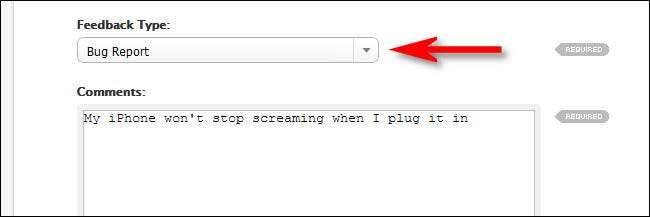
Als u problemen ondervindt met een app van derden, opent u de App Store en navigeer en navigeer naar de pagina van de Probleem App. Scroll naar beneden en net onder de beoordelingsscore, tik op "App Support".
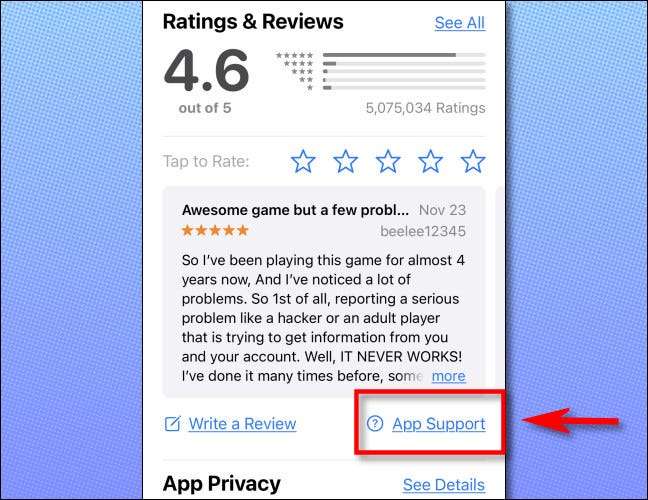
Deze link brengt u naar de ondersteuningswebsite van de app-ontwikkelaar. Volg de instructies daar om contact op te nemen met de ontwikkelaar of rapporteer een bug. Veel geluk!







